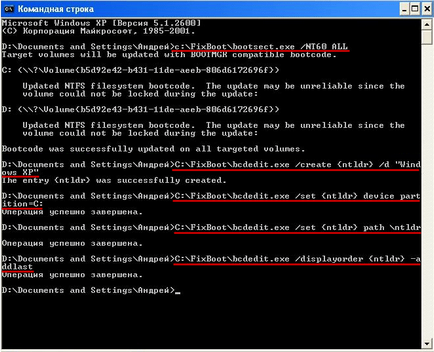În ultimul articol i-am spus cum să instalați două sisteme de operare pe un singur computer: mai întâi Windows XP și după acesta - Windows 7. Astăzi vom lua în considerare situația opusă: Primul sistem va pune cele șapte, iar al doilea - XP.
Dacă ați crezut că procedura de instalare nu contează, atunci ar trebui să știți - nu este! Faptul este că, dacă instalăm mai întâi sistemul junior pe computer (Windows 7), atunci mai vechi Windows XP. apoi încărcătorul de boot XP suprascrie încărcătorul celor șapte. Ca urmare, veți porni numai Windows XP, iar Windows 7 nu va fi chiar solicitat să selectați.
Pentru a rezolva această problemă, trebuie să restabiliți bootloader-ul Windows 7. Cum să faceți acest lucru voi discuta mai departe.
Deci, să începem instalarea sistemelor de operare pe un hard disk al computerului. Ar trebui să fie împărțită în cel puțin două secțiuni. Ordinea de instalare este următoarea:
1) Instalați Windows 7 pe unitatea C. Pentru a face acest lucru, în timpul instalării, selectați partiția corespunzătoare:
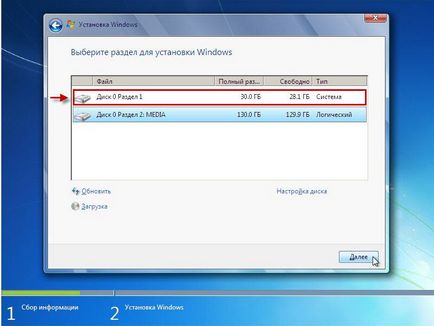
2) Instalați Windows XP pe un alt disc (în cazul meu pe unitatea D):

3) Restaurați bootloader-ul Windows 7 și editați lista de descărcări.
După instalarea Windows XP și repornirea calculatorului, nu suntem chiar întrebați la care sistem vrem să vă conectăm - XP va porni automat.
Pentru a vă recâștiga, trebuie să restabiliți încărcătorul de încărcare din Windows 7. Apoi adăugați articolul despre Windows XP, astfel încât să puteți alege ce sistem să pornească la pornire.
Există câteva modalități de restabilire a încărcătorului de încărcare. De exemplu, unul dintre ele utilizează utilitarul EasyBCD. Dar recomand sa folosesc solutia pe care am gasit-o pe notebookclub.org:
Avem nevoie de două utilități: bootsect și bcdedit. Descărcați arhiva cu aceste programe aici (preferabil înainte de instalarea Windows).
Descărcați arhiva descărcată pe unitatea C - apoi rulați-o și apăsați butonul "Extract":
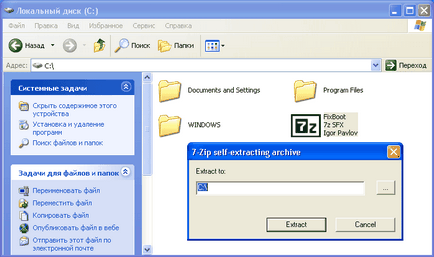
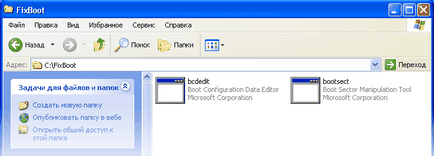
Toate acțiunile viitoare pentru restabilirea sectorului de boot și pentru crearea de meniuri vor fi efectuate pe linia de comandă. Trebuie doar să introduceți toate comenzile enumerate mai jos fără erori. Rețineți că, în cazul meu, sistemele de operare sunt instalate pe unitățile C și D. Dacă dintr-o dată aveți nume diferite de partiții, luați în considerare acest punct. Totul va funcționa așa cum ar trebui, dacă urmați toți pașii de mai jos corect (verificați în mod repetat de mine personal).
În primul rând, trebuie să restabiliți încărcătorul de încărcare Windows 7. Pentru aceasta, tastați c: \ FixBoot \ bootsect.exe / NT60 ALL și apăsați Enter.
Acum adăugați elementul din Windows XP în meniul de pornire. Pentru aceasta, introduceți comanda C: \ FixBoot \ bcdedit.exe / create / d "Windows XP" și apăsați Enter.
Specificați locația încărcătorului de boot Windows XP. În ciuda faptului că Windows XP este instalat pe unitatea D. încărcător său (NTDLR) plasat pe unitatea C. Introduceți comanda C: \ Fixboot \ Bcdedit.exe / set dispozitiv partiția = C: și apăsați Enter.
Specificați numele încărcătorului. Introduceți comanda C: \ FixBoot \ bcdedit.exe / set path \ ntldr și apăsați Enter.
Adăugați elementul de meniu de pornire din Windows XP până la sfârșitul listei. Introduceți comanda C: \ FixBoot \ bcdedit.exe / displayorder -addlast și apăsați Enter.
Iată toate comenzile pe care le introducem într-o singură captură de ecran: